Запустите Фотошоп и создайте новый документ размером 50х50 пикселей. Создайте новый слой, выберите инструмент Эллиптическое Выделение и, зажав клавишу Shift, нарисуйте круг. Залейте его цветом E2F600 и снимите выделение.

Теперь идите в меню Слой => Эффекты слоя => Настройки смешивания. Тут вам надо будет использовать несколько параметров:
Внутренние тени.
Режим смеси: Затемнение цвета;
Цвет: Черный;
Полупрозрачность: 40%;
Угол: -90 градусов, снимите галочку “Использовать сферический свет”;
Расстояние: 66 пикселей;
Уменьшение: 0%;
Размер: 40 пикселей;
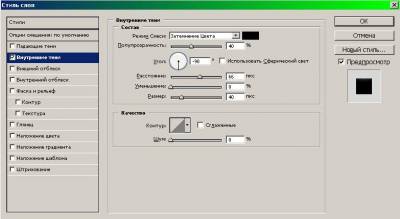
Внутренний отблеск.
Режим смеси: Линейный сдвиг;
Полупрозрачность: 10%;
Шум: 0%;
Цвет: Белый;
Техника: Мягкий;
Источник: Край;
Уменьшить: 0%;
Размер: 15 пикселей;
Область: 50%;
Дрожь: 0%.
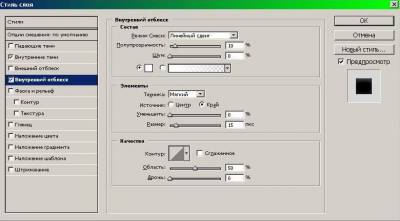
Наложение градиента.
Режим смеси: Затемнение цвета;
Полупрозрачность: 20%;
Градиент: переход от черного к белому, выставьте галочку “Инверсия”;
Стиль: Линейный;
Угол: 90 градусов.
Жмите ОК.
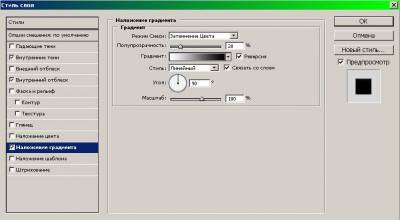
Фото станет таким:

Создайте новый слой, зажмите клавишу Ctrl и кликните по слою с кругом – у вас выделится пунктирный контур. Залейте пунктир любым цветом, в окне со слоями уменьшите Заливку до 0%, идите в меню Слой => Эффекты слоя => Настройки смешивания => Внутренние тени. Тут выставьте параметры:
Режим смеси: Жесткий свет;
Цвет: темно-красный;
Полупрозрачность: 25%;
Угол: 180 градусов;
Расстояние: 50 пикселей;
Уменьшение: 0%;
Размер: 40 пикселей.
Жмите ОК.
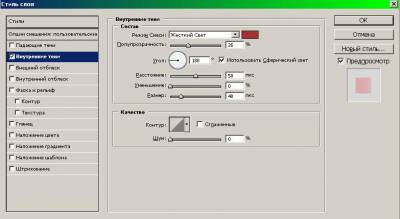
Продублируйте этот слой, снова идите в меню Слой => Эффекты слоя => Настройки смешивания => Внутренние тени и изменяем параметры на такие:
Режим смеси: Жесткий свет;
Цвет: темно-красный;
Полупрозрачность: 35%;
Угол: 0 градусов;
Расстояние: 50 пикселей;
Уменьшение: 0%;
Размер: 40 пикселей.
Жмите ОК.
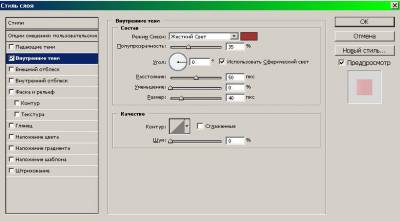
Фото станет таким:

Создайте новый слой, с помощью Эллиптического выделения сделайте круглое выделение и залейте его белым цветом.

С помощью Прямоугольного Выделения выделите верхнюю часть белого круга, нажмите клавишу Delete и снимите выделение.

Идите в меню Слой => Эффекты слоя => Настройки смешивания. Тут надо выставить параметры:
Падающие тени.
Режим смеси: Умножение;
Цвет: Белый;
Мутноватость: 25%;
Угол: 90 градусов;
Расстояние: 10 пикселей;
Разброс: 0%;
Размер: 10 пикселей.
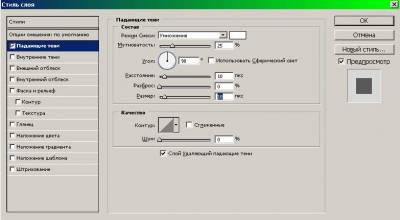
Внутренние тени.
Режим смеси: Умножение;
Цвет: Черный;
Полупрозрачность: 30%;
Угол: 90 градусов;
Расстояние: 2 пикселей;
Уменьшение: 10%;
Размер: 5 пикселей.
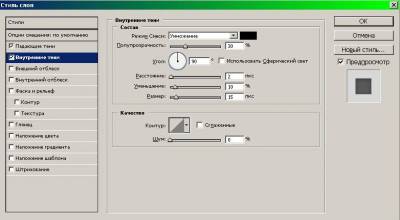
Штрихование.
Размер: 1 пиксель;
Положение: Внутри;
Режим смеси: Норма;
Полупрозрачность: 100%;
Заливка: Цвет;
Цвет: Желтый.
Жмите ОК.
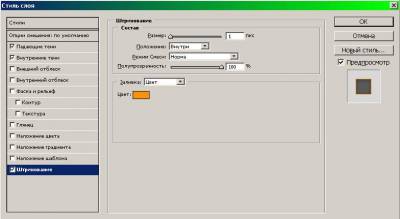
Фото станет таким:

Продублируйте этот слой и замените существующие стили на эти:
Падающие тени.
Режим смеси: Умножение;
Цвет: Черный;
Мутноватость: 20%;
Угол: -90 градусов;
Расстояние: 35 пикселей;
Разброс: 0%;
Размер: 50 пикселей.

Штрихование.
Размер: 1 пиксель;
Положение: Снаружи;
Режим смеси: Норма;
Полупрозрачность: 50%;
Заливка: Цвет;
Цвет:ерный.
Жмите ОК.
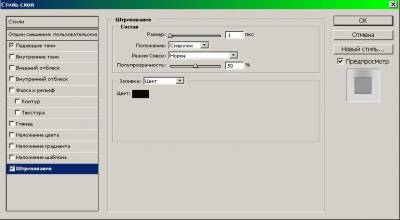
Уменьшите заливку этого слоя на 50%.

Создайте новый слой, выделите круглую область и залейте ее белым цветом. Передвиньте выделение в сторону и тоже залейте белым.

Идите в меню Слой => Эффекты слоя => Настройки смешивания => Штрихование и выставьте параметры:
Размер: 1 пиксель;
Положение: Снаружи;
Режим смеси: Норма;
Полупрозрачность: 50%;
Заливка: Цвет;
Цвет: Черный.
Жмите ОК.
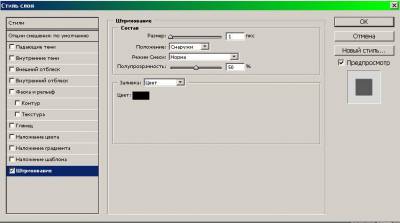
Фото станет таким:

Поставьте 2 точки внутри, обозначив тем самым зрачки. Смайлик готов!

|